Розширення inkscape "Інтерполяція" дозволяє зробити лінійну інтерполяцію між двома або більшою кількістю контурів. Це означає, що порожнє місце між ними буде заповнено з урахуванням тієї кількості кроків, які ви вкажете в налаштуваннях розширення.
Для того щоб виконати інтерполяцію контуру в inkscape потрібно виділити два або більше контурів і вибрати в меню Розширення - Створення з контура - Інтерполяція.
Якщо ви створювали контури, а фігури, то попередньо потрібно перевести їх в контури. Це можна зробити в меню inkscape Контури - обведений об'єкт або комбінація клавіш Shift + Ctrl + C. Інтерполяція працює тільки для контурів.
Інтерполяція між двома однаковими контурами
Найпростіший і наочний спосіб подивитися, як працює інтерполяція - це використовувати її між двома однаковими контурами. Порожній простір між ними заповниться такими ж контурами, відповідно до кількості кроків, яке встановлено в якості параметрів.
Якщо це фігури, то вони повинні бути переведені в контури. Контури перед застосуванням розширення повинні бути попередньо виділені.
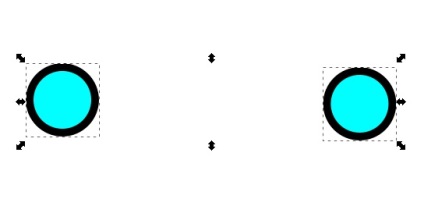
Результат застосування інтерполяції з кількістю кроків 5. З'явилося п'ять нових кіл між двома вихідними.
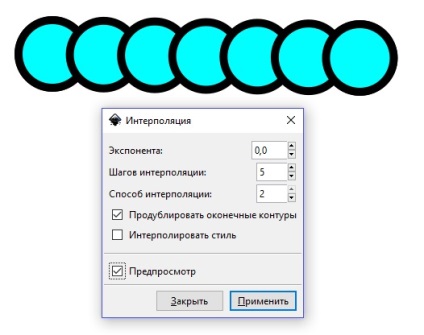
Зверніть увагу, що розширення inkscape інтерполяція після застосування групує всі фігури, включаючи вихідні в одну групу. Якщо потрібно їх разгруппировать, то це можна зробити в меню inkscape Об'єкт - Розгрупувати або Shift + Ctrl + G.
Інтерполяція між двома різними контурами
Візьмемо два різних контуру - коло і квадрат.
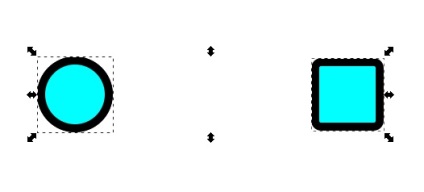
Результат застосування інтерполяції до різних контурах з кількістю кроків 5.
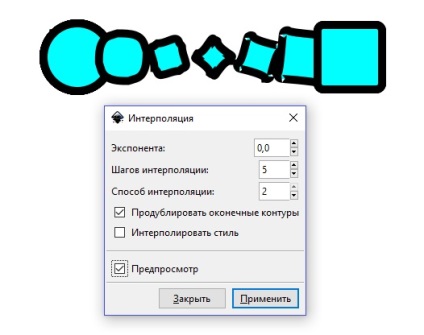
З'явилося п'ять фігур, які відображають поступову трансформацію першого контуру кола - у другій контур квадрат.
При інтерполяції між різними контурами дуже важливо який вузол в кожному з контурів є першим для інтерполяції. Щоб подивитися це і при необхідності змінити стартовий вузол виберіть контур, використовуючи інструмент роботи з вузлами і перемикайте стартовий вузол, використовуючи клавішу табуляції Tab.
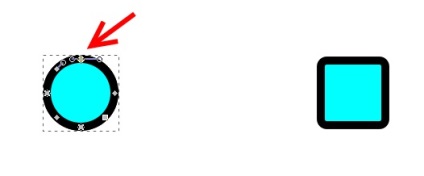
спосіб інтерполяції
В налаштуваннях розширення inkscape інтерполяція існує два способи. Вибирати між ними можна, використовуючи параметр "Спосіб інтерполяції". У попередньому прикладі використовувався спосіб №2, нижче наведено результат для тих же контурів, але способом №1.
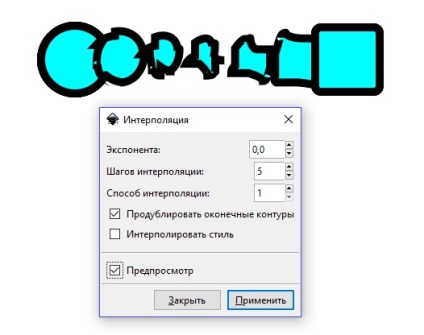
експонента
Параметр Експонента в налаштуваннях розширення inkscape інтерполяція відповідає за розташування створюваних контурів, які утворюються між вихідними контурами. Нижче приклад з параметром Експонента = 0, все контури розташовуються на однаковій відстані одна від одної.
Нижче приклад з параметром Експонента = 1.
А тепер приклад з параметром Експонента = 2.
А тепер приклад з негативним параметром Експонента = -1.
Коли ви використовуєте параметр Експонента в налаштуваннях розширення inkscape інтерполяція, важливе значення має якийсь контур буде обраний першим. У всіх попередніх прикладах першим була обрана зірочка. Нижче приклад з параметром Експонента = 1, як було вище, але тільки тепер першим був обраний ромб, а потім зірочка.
Продублювати кінцеві контури
Параметр Продублювати кінцеві контури в налаштуваннях розширення inkscape інтерполяція відповідає за те, чи будуть в отриману групу контурів включені копії вихідних контурів чи ні.
інтерполювати стиль
Параметр інтерпольованого стиль в налаштуваннях розширення inkscape інтерполяція відповідає за те, чи будуть інтерполювати заливка і обведення початкового і кінцевого контурів.
Нижче приклад, як відбувається інтерпретація кольору заливки, якщо початковий і кінцевий контури різними кольорами заливки.
А в цьому прикладі відбувається інтерпретація не тільки заливки, а й обведення.
На попередніх картинках початковий і кінцевий контури були однаковими, зрозуміло інтерполяція стилю буде працювати і з різними контурами.
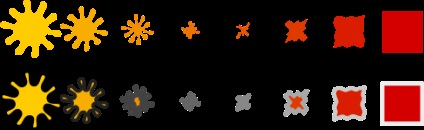
Як можна створити в inkscape фігурний градієнт, використовуючи інтерполяцію
У inkscape є тільки два види градієнтів - лінійний і круговий. Розширення inkscape інтерполяція дозволяє створювати псевдогардіенти будь-якої форми. Нижче приклад інтерполяції двох кривих ліній.
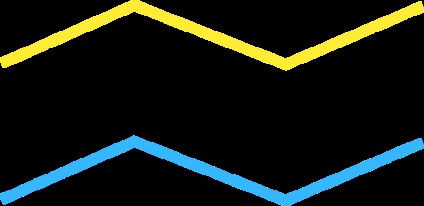
Таке застосування інтерполяції може виявитися для чого-небудь корисним.
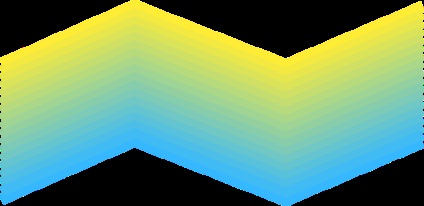
Обговорити цей урок можна на форумі можна тут.